Maison >tutoriels informatiques >Navigateur >Comment changer l'apparence du navigateur Edge
Comment changer l'apparence du navigateur Edge
- WBOYWBOYWBOYWBOYWBOYWBOYWBOYWBOYWBOYWBOYWBOYWBOYWBavant
- 2024-01-30 08:57:211164parcourir
l'éditeur php Strawberry vous présentera comment modifier l'apparence du navigateur Edge. En tant que dernier navigateur lancé par Microsoft, le navigateur Edge réalise non seulement des avancées en matière de performances et de sécurité, mais fournit également une série d'options de configuration personnalisées. En modifiant l'apparence, les utilisateurs peuvent personnaliser l'interface du navigateur en fonction de leurs propres préférences, la rendant plus cohérente avec leur esthétique personnelle et leurs habitudes d'utilisation. Ensuite, nous présenterons en détail comment ajuster l'apparence du navigateur Edge.
Étapes pour modifier l'apparence du navigateur Edge
1. Tout d'abord, nous ouvrons le navigateur Edge. Vous pouvez voir une icône « Paramètres et autres » composée de trois points dans le coin supérieur droit du navigateur. cliquez sur l'icône. 
2. Après avoir cliqué, la fenêtre de menu du navigateur Edge apparaîtra ci-dessous et cliquez sur l'élément "Paramètres" dans la fenêtre.
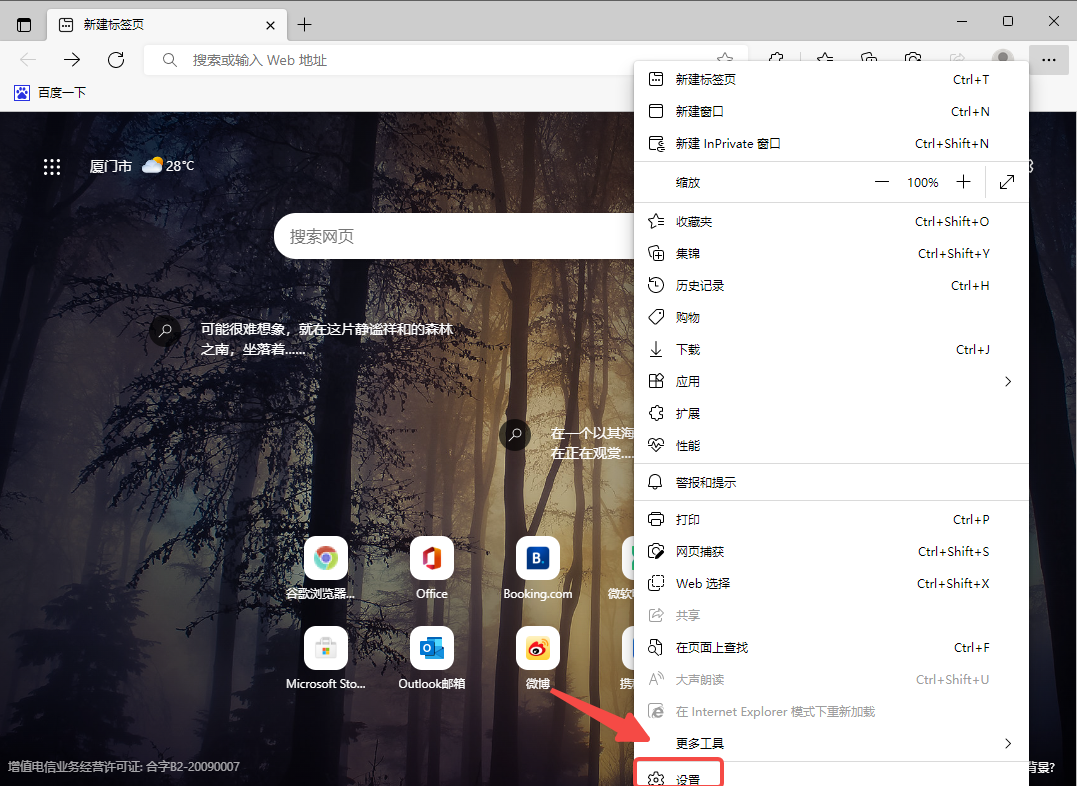
3. La page des paramètres du navigateur Edge s'ouvrira. Cliquez sur le menu de navigation sur le côté gauche de la page pour passer à la page des paramètres « Apparence ». 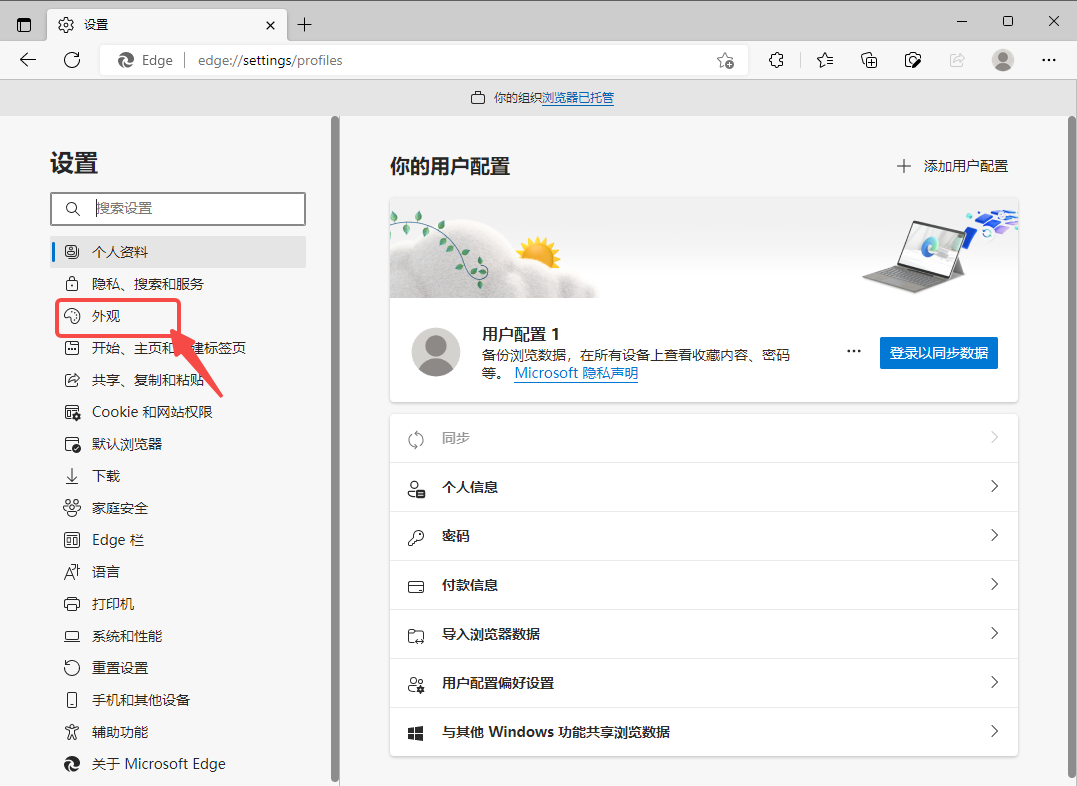
4. Recherchez la colonne « Apparence générale » dans les paramètres d'apparence et cliquez sur l'élément « Sombre » comme indiqué dans l'image ci-dessous. 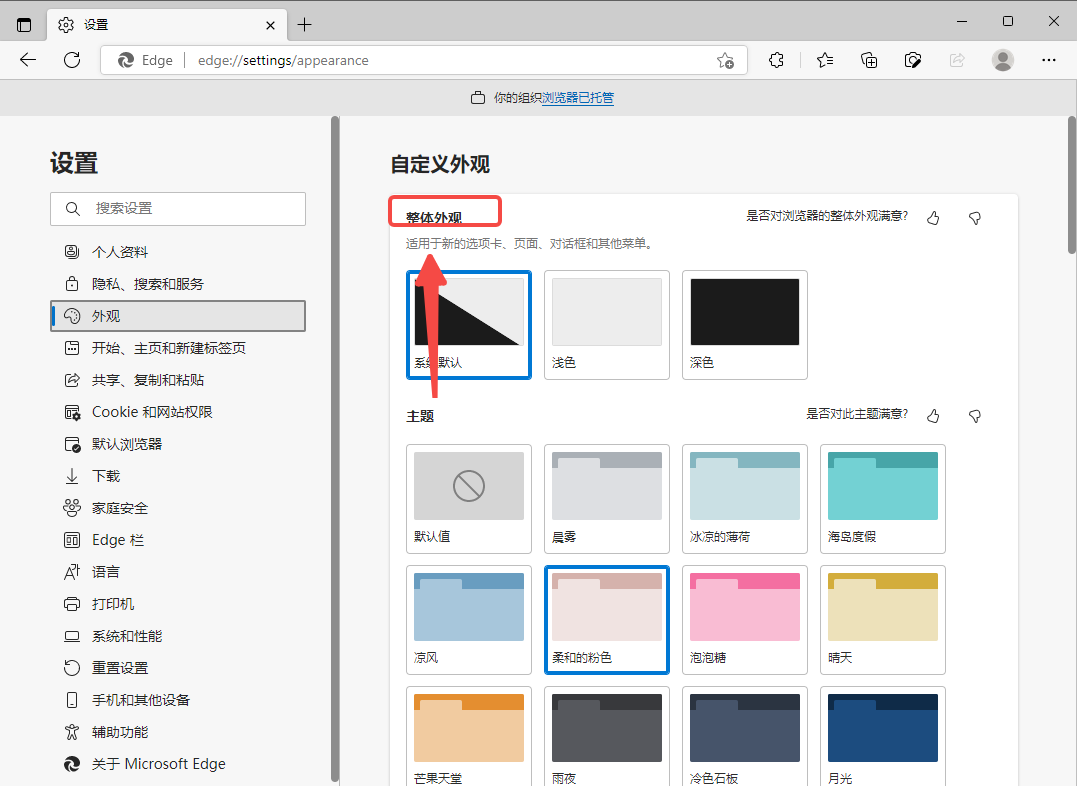
Ce qui précède est le contenu détaillé de. pour plus d'informations, suivez d'autres articles connexes sur le site Web de PHP en chinois!
Articles Liés
Voir plus- Comment réparer le navigateur Edge continue de quitter tous les sites
- Où se trouve le paramètre d'affichage de compatibilité du navigateur Edge ?
- Mise à niveau du navigateur Edge : fonction de recherche intelligente entièrement mise à niveau
- Solution : optimiser la fluidité du visionnage des vidéos Bilibili sur le navigateur Edge
- Comment définir le mode de compatibilité du navigateur Edge et comment définir l'affichage de compatibilité du navigateur Edge Win11

